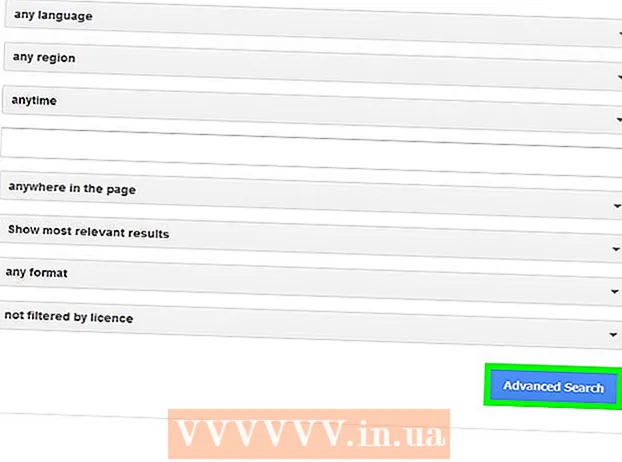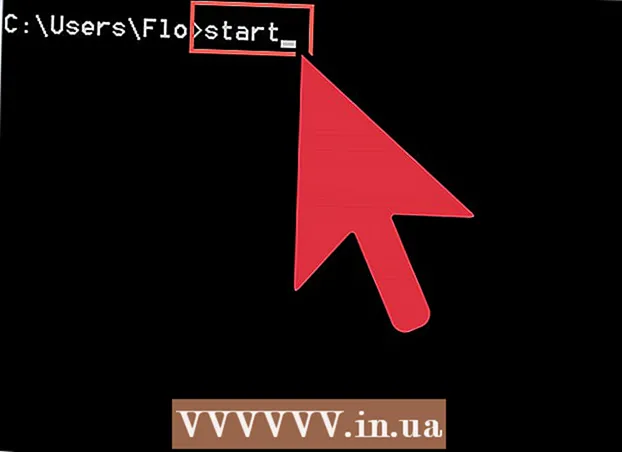Autor:
Tamara Smith
Dátum Stvorenia:
27 Január 2021
Dátum Aktualizácie:
2 V Júli 2024
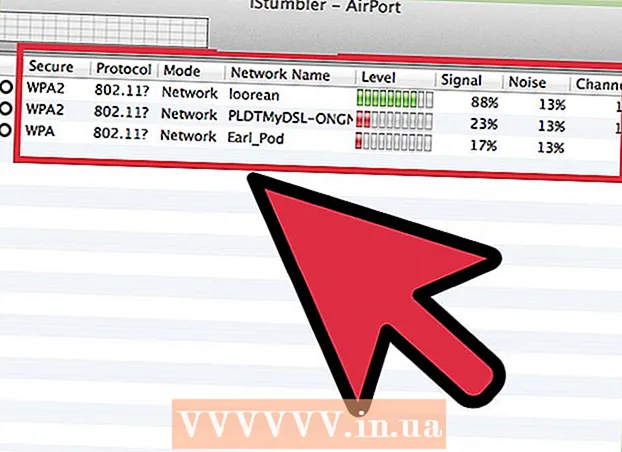
Obsah
- Na krok
- Metóda 1 z 3: Vyhľadanie dostupných identifikátorov SSID v systéme Windows
- Metóda 2 z 3: Vyhľadajte dostupné SSID v OS X
- Metóda 3 z 3: Zisťovanie skrytých SSID
SSID (Service Set Identifier) je názov, ktorý identifikuje konkrétnu bezdrôtovú sieť, ku ktorej ste pripojení. Každá bezdrôtová sieť v dosahu má svoj vlastný jedinečný názov alebo SSID. Ak bezdrôtová sieť neohlási SSID (vysielanie), môžete ho vyhľadať pomocou sieťového analyzátora.
Na krok
Metóda 1 z 3: Vyhľadanie dostupných identifikátorov SSID v systéme Windows
 Vyhľadajte ikonu bezdrôtovej siete na systémovej lište. Nájdete to na pravej strane v dolnej časti pracovnej plochy. Možno budete musieť stlačiť tlačidlo „▴“, aby ste zobrazili všetky ikony na systémovej lište.
Vyhľadajte ikonu bezdrôtovej siete na systémovej lište. Nájdete to na pravej strane v dolnej časti pracovnej plochy. Možno budete musieť stlačiť tlačidlo „▴“, aby ste zobrazili všetky ikony na systémovej lište. - Ak používate notebook, uistite sa, že je zapnuté bezdrôtové pripojenie. Možno ju budete musieť zapnúť prepnutím prepínača alebo pomocou klávesu Fn.
- Ak používate stolný počítač a nevidíte symbol bezdrôtovej siete, karta bezdrôtovej siete nemusí byť nainštalovaná správne alebo môže byť deaktivovaná. Ak chcete skontrolovať, či je adaptér zapnutý, stlačte kláves Windows + R a napíšte ncpa.cpl. Vyhľadajte bezdrôtový adaptér v zozname pripojení. Ak je uvedený v zozname ako „Zakázané“, kliknite naň pravým tlačidlom myši a vyberte možnosť „Povoliť“.
 Umiestnením kurzora myši na symbol zobrazíte svoju aktuálnu sieť. Ak umiestnite kurzor myši na ikonu bezdrôtového pripojenia na systémovej lište, v rozbaľovacej ponuke sa zobrazí identifikátor SSID (názov siete) bezdrôtovej siete, ku ktorej ste práve pripojení.
Umiestnením kurzora myši na symbol zobrazíte svoju aktuálnu sieť. Ak umiestnite kurzor myši na ikonu bezdrôtového pripojenia na systémovej lište, v rozbaľovacej ponuke sa zobrazí identifikátor SSID (názov siete) bezdrôtovej siete, ku ktorej ste práve pripojení.  Prejdite si dostupné siete. Kliknite na ikonu bezdrôtových sietí. Zobrazí sa zoznam sietí v dosahu. Každá sieť môže byť identifikovaná pomocou SSID.
Prejdite si dostupné siete. Kliknite na ikonu bezdrôtových sietí. Zobrazí sa zoznam sietí v dosahu. Každá sieť môže byť identifikovaná pomocou SSID.
Metóda 2 z 3: Vyhľadajte dostupné SSID v OS X
 Kliknite na ikonu bezdrôtovej siete na paneli s ponukami. Nachádza sa v hornej časti obrazovky vpravo vedľa ikony hlasitosti.
Kliknite na ikonu bezdrôtovej siete na paneli s ponukami. Nachádza sa v hornej časti obrazovky vpravo vedľa ikony hlasitosti. - Uistite sa, že máte zapnutý AirPort, aby ste videli všetky bezdrôtové siete. AirPort môžete zapnúť a vypnúť z ponuky bezdrôtovej siete.
 Vyhľadajte svoje súčasné SSID. Sieť, ku ktorej ste pripojení, je označená začiarknutím „✓“. SSID je názov siete.
Vyhľadajte svoje súčasné SSID. Sieť, ku ktorej ste pripojení, je označená začiarknutím „✓“. SSID je názov siete. - Ak sa chcete dozvedieť viac informácií o svojej súčasnej sieti, podržte kláves Option a kliknite na ikonu bezdrôtovej siete.
 Zobraziť dostupné SSID. Po kliknutí na ponuku sa zobrazia všetky siete v dosahu vášho počítača. SSID je názov siete.
Zobraziť dostupné SSID. Po kliknutí na ponuku sa zobrazia všetky siete v dosahu vášho počítača. SSID je názov siete.
Metóda 3 z 3: Zisťovanie skrytých SSID
 Stiahnite si sieťový sledovač. Ak máte podozrenie, že existujú skryté siete, ktoré neukazujú identifikátor SSID (broadcast), môžete túto sieť vyhľadať pomocou programu na sledovanie obsahu. Tieto programy analyzujú sieť a potom zobrazujú všetky SSID v dosahu vrátane skrytých sietí. Populárne programy sú:
Stiahnite si sieťový sledovač. Ak máte podozrenie, že existujú skryté siete, ktoré neukazujú identifikátor SSID (broadcast), môžete túto sieť vyhľadať pomocou programu na sledovanie obsahu. Tieto programy analyzujú sieť a potom zobrazujú všetky SSID v dosahu vrátane skrytých sietí. Populárne programy sú: - inSSIDer
- NetStumbler (zadarmo)
- Používatelia počítačov Mac môžu na vykonávanie rovnakých funkcií používať zabudovaný diagnostický nástroj Wi-Fi. K tomuto nástroju sa dostanete tak, že podržíte stlačené tlačidlo Option a stlačíte ikonu Wireless (Bezdrôtové pripojenie) a potom vyberiete možnosť „Open Wireless Diagnostics“ (Otvoriť diagnostiku bezdrôtovej siete).
 Spustite skener. Postup závisí od použitého programu, ale skenovanie je vo všeobecnosti jednou z primárnych funkcií. Program Program používa vašu bezdrôtovú sieťovú kartu na vyhľadanie všetkých sietí v dosahu, aj keď nezverejňujú svoje SSID.
Spustite skener. Postup závisí od použitého programu, ale skenovanie je vo všeobecnosti jednou z primárnych funkcií. Program Program používa vašu bezdrôtovú sieťovú kartu na vyhľadanie všetkých sietí v dosahu, aj keď nezverejňujú svoje SSID.  Preskúmajte výsledky. Po dokončení kontroly sa zobrazí zoznam všetkých zistených sietí spolu s ich identifikátormi SSID. V závislosti od používaného programu môžete alebo nemusíte vidieť SSID sietí, ktoré číslo nezverejňujú (a teda majú zakázané vysielanie).
Preskúmajte výsledky. Po dokončení kontroly sa zobrazí zoznam všetkých zistených sietí spolu s ich identifikátormi SSID. V závislosti od používaného programu môžete alebo nemusíte vidieť SSID sietí, ktoré číslo nezverejňujú (a teda majú zakázané vysielanie).